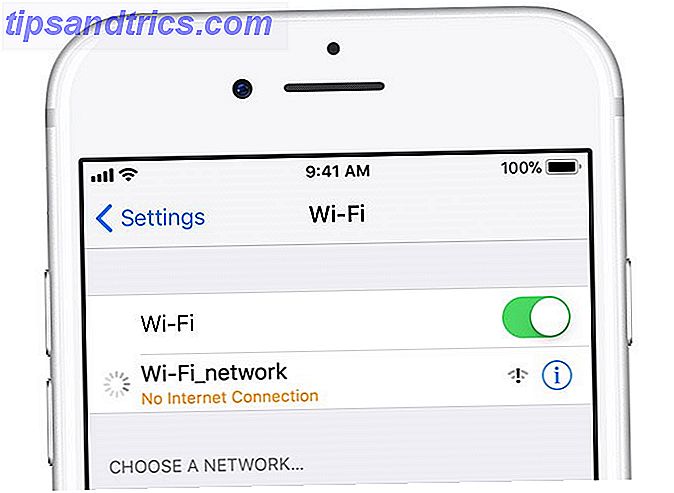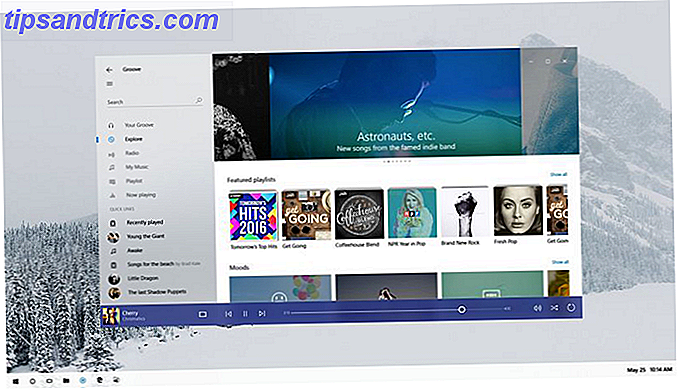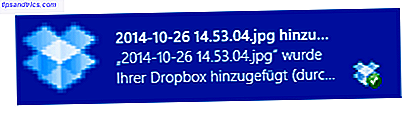Din Mac indeholder en indbygget ordbog-app (i mappen Programmer), der giver dig mulighed for at gennemse detaljerede poster for tusindvis af ord og sætninger. Du kan søge i selve appen eller bruge Spotlight. Du kan endda gennemse Wikipedia-indtastninger lige inde i Dictionary-appen.
Når du forsøger at åbne Terminal fra MacOS Spotlight, men Spotlight kun giver dig ordbogskonfigurationen for Terminal. Sød tak.
- Scott Arnold (@ link470) 6. oktober 2017
Ordbogen er indlejret i Mac-systemet. Din Mac har indbygget værktøjer til disse 10 daglige opgaver. Din Mac har indbygget værktøjer til disse 10 daglige opgaver. Vil du diktere noter, søge ord og slå sammen PDF-filer? Din Mac har indbyggede værktøjer til disse opgaver og mere! Læs mere, så det kontrollerer automatisk din stavning i mange Apple-apps, som den indbyggede ordbog gør i Microsoft Word.
Du kan også tilføje ord til ordbogen som medicinske eller juridiske termer, tekniske termer, fremmedord Udvid din Macs ordbogsprogram ved at tilføje yderligere sprog Udvid din Macs ordbogsprogram ved at tilføje flere sprog Uanset om du er tosprogede eller bare lærer et nyt sprog, tilføjer flere ordbøger til din Mac er let. Læs mere eller andre ord, du bruger ofte, der ikke allerede findes i ordbogen. Hvis du har tilføjet et ord med en skrivefelt, eller hvis der er et ord, du tilføjede, du ikke vil have i ordbogen længere, kan du nemt fjerne det.
Der er en simpel tekstfil, der indeholder de ord, du tilføjer til ordbogen. I dag dækker vi en nem måde at tilføje og fjerne ord fra den brugerdefinerede ordbogfil, hvis du kun har et eller et par til at tilføje eller fjerne. Vi viser dig også, hvordan du redigerer den tilpassede ordbogfil direkte, hvilket er nyttigt, hvis du vil tilføje og fjerne en masse ord på én gang.
Tilføj ord til den indbyggede ordbog på Mac
Et advarselsord, før vi viser dig, hvordan du tilføjer et ord til ordbogen: Denne metode virker ikke altid . Vi kunne ikke tilføje MakeUseOf til ordbogen ved hjælp af denne metode. Jeg ved ikke hvorfor. Det er et vigtigt ord, og det er ikke allerede i Dictionary-appen.
Hvis du finder, kan du ikke tilføje dit ord på denne måde, rolig! Der er en lige så nem måde at tilføje den senere i denne artikel.
Hvis du vil føje et ord til den indbyggede ordbog på din Mac, skal du åbne TextEdit og skrive ordet præcis, som du vil have det vist i ordbogen. Tilføj ikke et mellemrum efter ordet.
Uanset hvor dine påstande ligger med PC vs Mac, er det en ubestridelig kendsgerning, at "Learn Spelling" er Macs bedste funktion.
- Matt B Men Spookier (@Matt_Broadey) 11. oktober 2016
Vælg derefter hele ordet, højreklik eller Kontroller + klik på det, og vælg Lær stavning fra pop op-menuen.
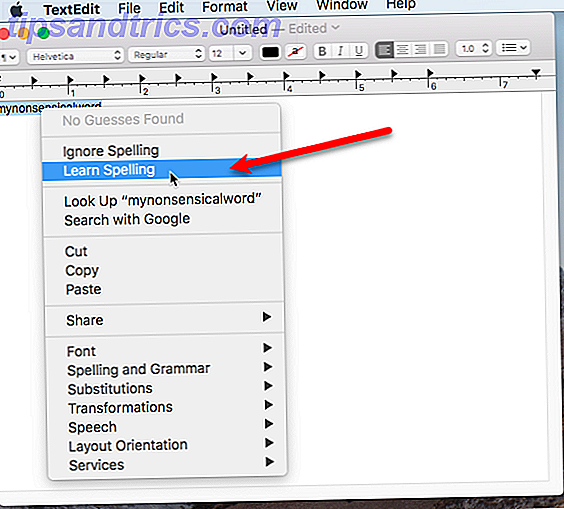
Gentag for hvert ord, du vil tilføje til ordbogen. Når du er færdig, skal du lukke TextEdit-dokumentet. Du behøver ikke gemme dokumentet. Ordene er blevet tilføjet til og gemt i ordbogsfilen.
Nu bliver ordet, du tilføjede, ikke markeret som fejlagtigt med den røde skæv understreger næste gang du skriver den.
Fjern ord fra den indbyggede ordbog på Mac
Hvis du har lavet en skrivemaskine i et ord, du tilføjede i ordbogen, eller du bare vil fjerne et ord, du ikke bruger længere, kan du nemt fjerne ordet. Fremgangsmåden er som at tilføje et ord til ordbogen.
Bemærk: Denne metode til at fjerne et ord fra ordbogen fungerer kun for ord, du tilføjede dig selv, og ikke ord, der er inkluderet i ordbogen som standard.
Hvis du vil fjerne et ord fra den indbyggede ordbog, skal du åbne nyt TextEdit-dokument og skrive det ord, du vil fjerne. Igen må du ikke tilføje et mellemrum efter ordet.
Vælg derefter hele ordet, højreklik eller Kontroller + Klik på det, og vælg Unlearn Spelling fra pop op-menuen.
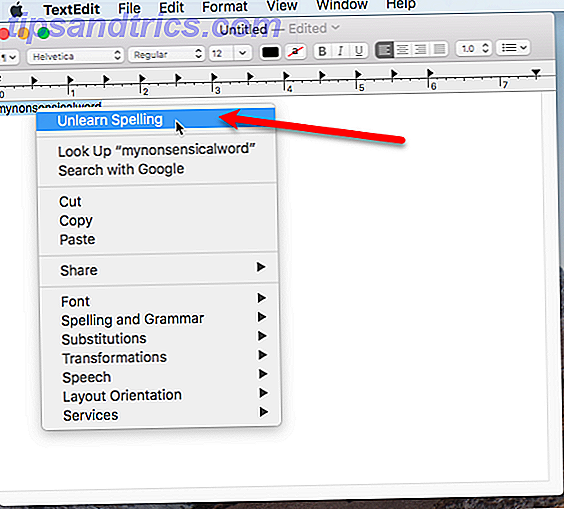
Gentag for hvert ord, du vil fjerne fra ordbogen. Når du er færdig, skal du lukke TextEdit-dokumentet. Du behøver ikke gemme dokumentet. Ordene er blevet fjernet fra ordbogsfilen, og filen gemmes automatisk.
Tilføj, fjern og rediger ord i din brugerdefinerede ordliste
Hvis du har mere end blot et par ord, du vil tilføje eller fjerne, kan du redigere ordbogsfilen direkte.
Den brugerdefinerede ordliste, du har tilføjet ord til og fjerner ord fra, hedder LocalDictionary i din brugerbiblioteksmappe. Det er en almindelig tekstfil. For at redigere filen LocalDictionary, skal du åbne et Finder-vindue og se i din brugermappe til bibliotekets mappe.
Hvis du ikke kan se mappen Bibliotek, skal du gå til Gå> Gå til mappe . Du kan også permanent vise bibliotekets mappe Sådan får du adgang til OS X-bibliotekets mappe og hvorfor det er praktisk Sådan får du adgang til OS X-bibliotekets mappe og hvorfor det er praktisk De fleste OS X-biblioteksmapper er bedst alene, men det er nyttigt at kende din vej i og omkring brugerbiblioteket. Læs mere .
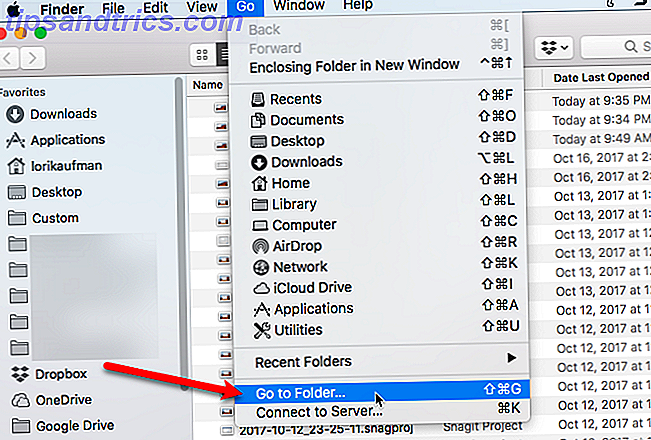
Skriv ~ / Bibliotek / Stavning i mappen Gå til mappen og klik på Gå .
Tilde-symbolet ( ~ ) står for startmappen. I vores eksempel er Home-mappen / Users / lorikaufman .
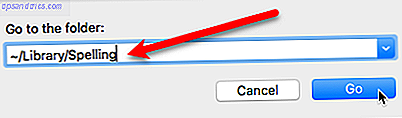
Højreklik på filen LocalDictionary i stavemappen, og gå til Åbn med> TextEdit.app .
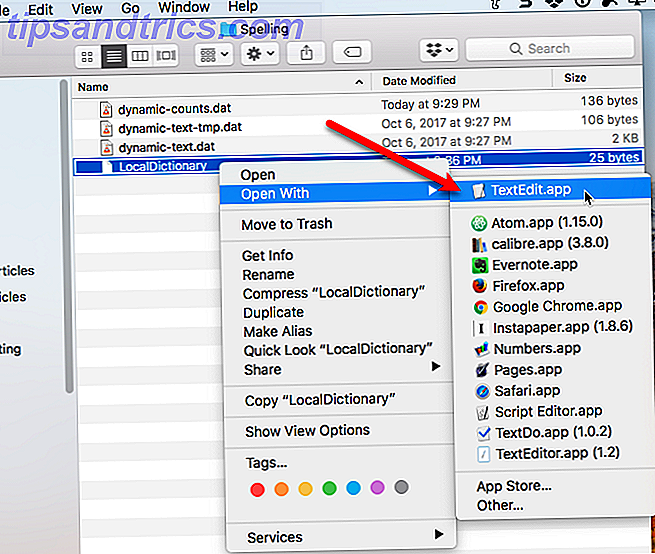
Filen LocalDictionary åbnes i TextEdit. Hvert ord vises på en separat linje. Du kan redigere disse ord, tilføje flere ord og slette ord, ligesom du ville, når du redigerer en anden tekstfil.
Sørg for at sætte hvert ord på en separat linje.
Gå til Filer> Gem eller tryk på kommando + s for at gemme LocalDictionary- filen.
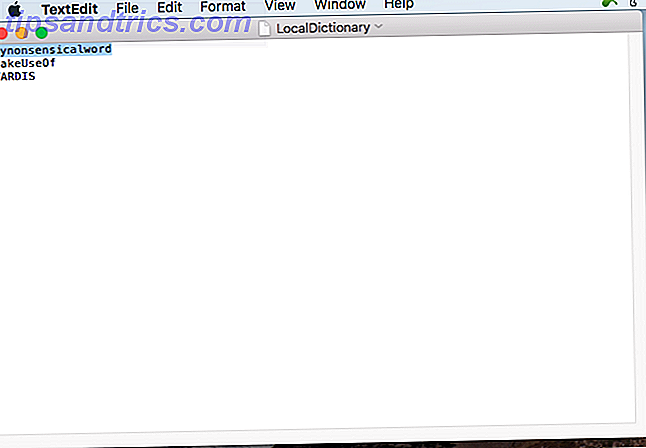
Ikke alle apps Brug den indbyggede ordbog
Den indbyggede ordbog er tilgængelig i de fleste programmer, de bemærkelsesværdige undtagelser er Microsoft Word og Google Docs. Hvis du tilføjer et ord til den indbyggede ordbog og finder ud af at et program stadig klager over det pågældende ord, betyder det, at programmet har sin egen ordbog, og du skal opdatere ordbogen med det ord, du vil tilføje.
Proceduren for at tilføje et ord til ordbogen i andre programmer varierer. Du kan muligvis tilføje ord til ordbogen, da du foretager stavningskontrol på et dokument, eller du kan tjekke indstillingerne eller indstillingerne for programmet.
Var du i stand til at tilføje eller fjerne ord ved hjælp af den TextEdit-metode, vi nævnte? Foretrækker du at redigere LocalDictionary-filen direkte? Del dine tanker og oplevelser med os i kommentarerne nedenfor.